石墨文档将xy轴数据互换的教程
时间:2024-03-13 10:52:26作者:极光下载站人气:0
石墨文档是一款在线协同办公软件,它支持云端多人在线协作,实现多终端、跨地域、随时随地在线办公,方便用户简单轻松的完成文件的编辑工作,因此石墨文档软件吸引了不少的用户前来下载使用,当用户在使用石墨文档软件时,编辑表格的过程中,用户插入了图表来展示数据之间的联系,但是用户想要将图表的xy轴数据进行互换,却不知道怎么来操作实现,其实这个问题是很好解决的,用户直接打开编辑图表窗口,接着在类型与数据选项卡中按下切换行/列选项即可解决问题,那么接下来就让小编来向大家分享一下石墨文档将xy轴数据互换的方法教程吧,希望用户在看了小编的教程后,能够从中获取到有用的经验。
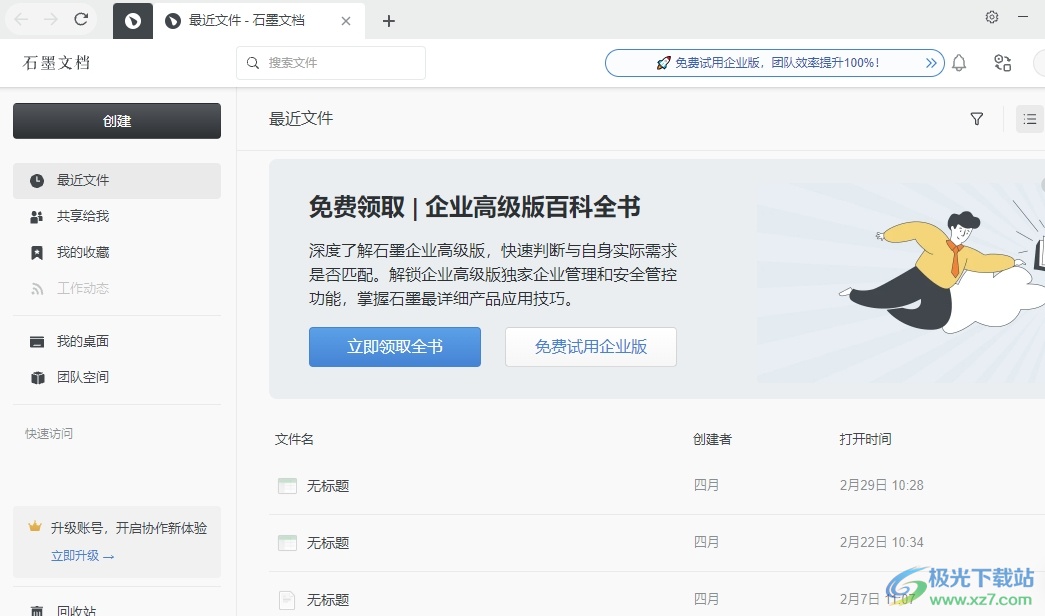
方法步骤
1.用户在电脑上打开石墨文档软件,并来到表格文件都编辑页面上,用户可以看到显示出来的图表
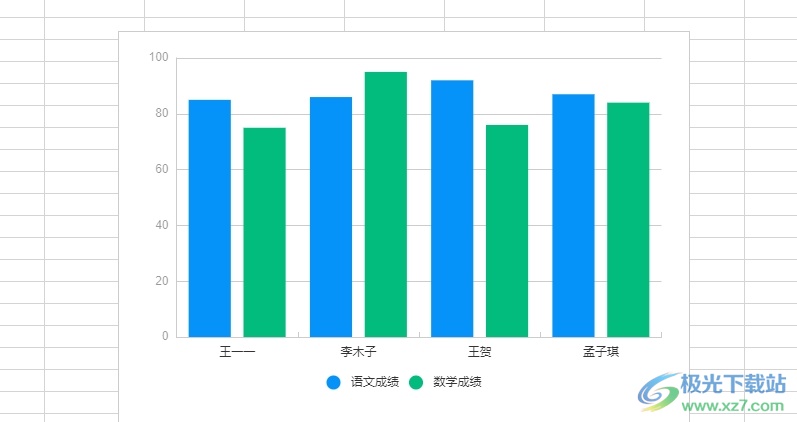
2.接着用户在图表的右上角处点击竖着的三点图标,将会弹出下拉选项卡
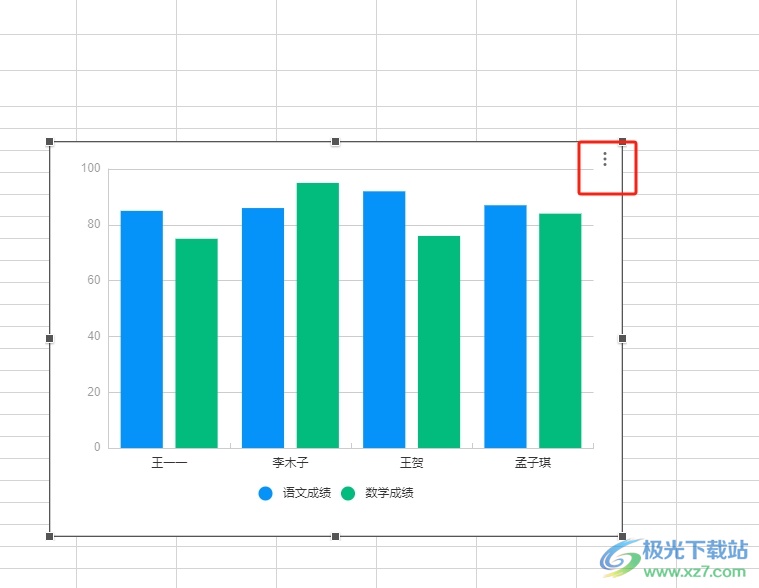
3.在弹出来的下拉选项卡中,用户选择编辑图表选项,将会在页面右侧弹出侧边窗
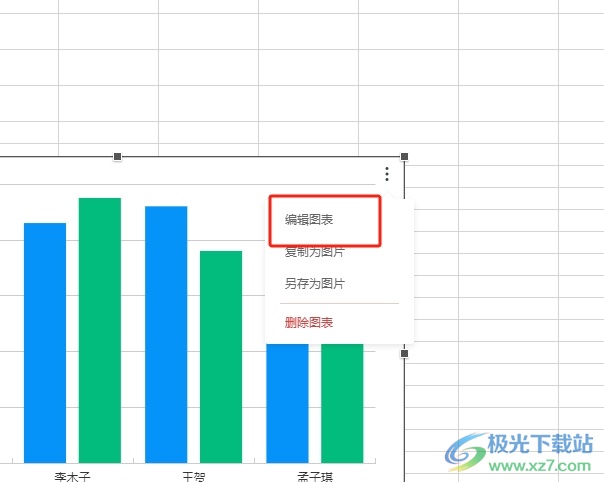
4.这时用户在编辑图表窗口中,点击类型与数据选项卡,然后按下切换行/列按钮即可解决问题
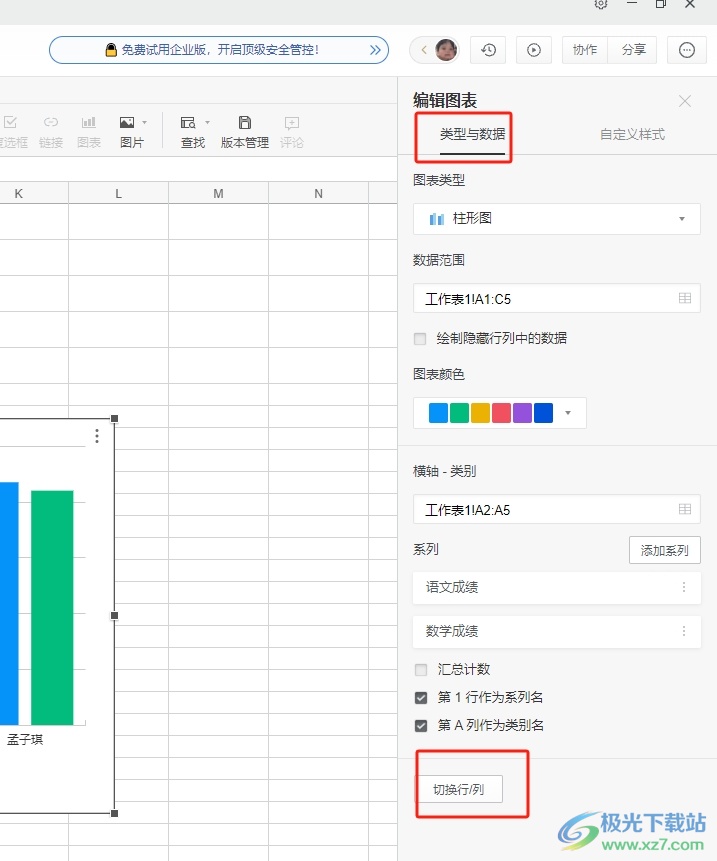
5.此时回到编辑页面上,用户就可以看到图表的xy轴数据实现了互换,如图所示
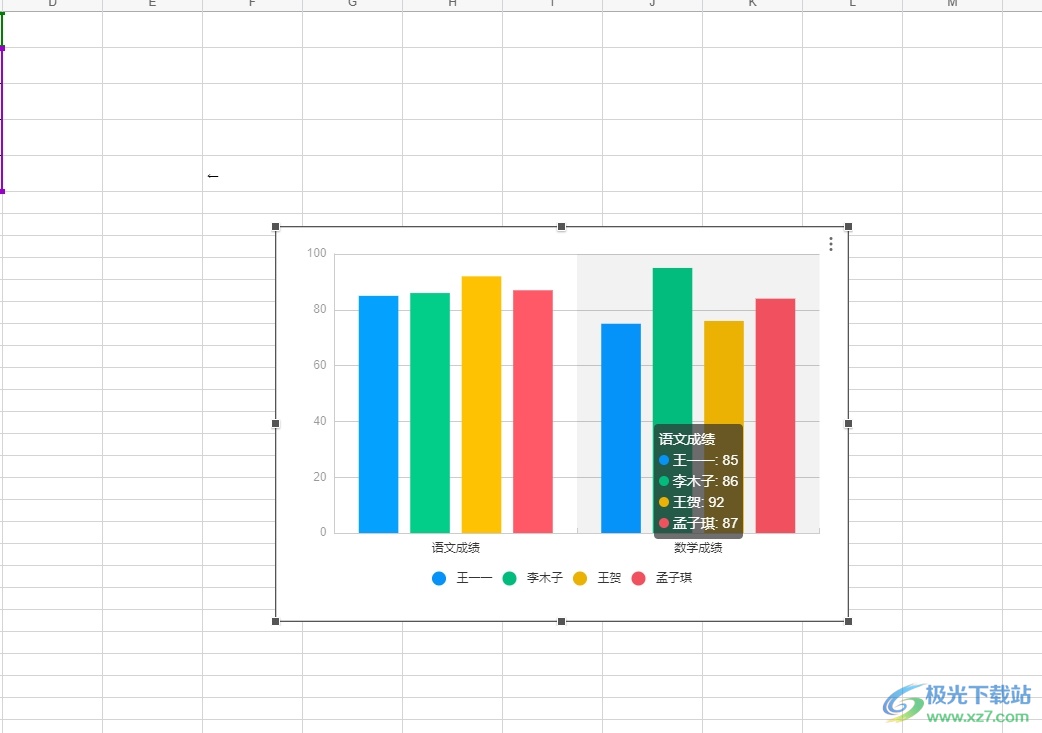
以上就是小编对用户提出问题整理出来的方法步骤,用户从中知道了大致的操作过程为点击三点-选择编辑图表-点击类型与数据-按下切换行/列按钮这几步,方法简单易懂,因此感兴趣的用户可以跟着小编的教程操作试试看,用户只需简单操作几个步骤即可完成设置。


网友评论